WindowBuilder的安装与简介
---------------siwuxie095
WindowBuilder 直达链接: http://www.eclipse.org/windowbuilder/download.php

一般都是使用 Integration Version(集成版),集成到 Eclipse 中
复制 Update Site 下的链接 link,打开 Eclipse->Help->Install New Software
〔如果有 Zipped Update Site,也可以点击下载压缩包,
将之解压到 Eclipse 安装目录的 plugins 目录下〕
注意:要复制对应版本的 Eclipse 链接,如:我当前是 4.6(Neon)

将链接粘贴到 Work with 后的文本框里,点击 Add

在 Name 后添加 WindowBuilder,点击 OK

勾选上即可,后面按提示在线安装

安装完成后,重启 Eclipse 即可使用该插件
关于 Release Version 和 Integration Version 的区别,参考:
在 Eclipse 的 Package Explorer,右键->New->Java Project,
命名为 TestUI,点击 Finish

点击选择 src,右键->New->Other->WindowBuilder->Swing Designer,
对于一般的程序界面设计,选择 JFrame 即可
点击 Next


指定包名为 com.siwuxie095.ui,将类命名为 MyFrame,它是继承自 javax.swing.JFrame 类,
勾选上 Use advanced template for generate JFrame(使用高级模板生成 JFrame)
点击Finish

此时的代码编辑界面左下方显示出 Source(源代码) 和 Design(可视化编辑) 的标签,
表明 WindowBuilder 安装完成

点击 Design,有很多组件(控件)列表

也可以设置元素的属性

既可以在 Source 通过 代码 来直接修改 UI 元素的属性,也可以在 Design 中
选择某 UI 元素,在其属性面板中执行相应的操作
如:
在 Design 中选择窗体 JFrame

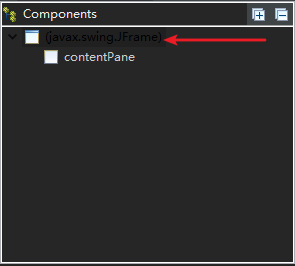
在属性设置面板将当前的窗体标题设置为 Test

切换回 Source,代码中也自动生成了 title 属性的设置

界面预览:

如果在 Source 中,将 setTitle() 的属性值改为 "TestJFrame"

切换回 Design,系统会刷新当前的界面,并且自动将所有的属性更新到界面当中

界面预览:

【made by siwuxie095】
posted on 2017-04-02 10:58 siwuxie095 阅读(8114) 评论(0) 收藏 举报


 浙公网安备 33010602011771号
浙公网安备 33010602011771号